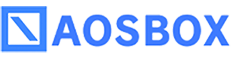よくあるご質問
- 【オールインワンクラウド】
-
AOSBOX Homeは、パソコンやスマホに保存しているファイルを簡単・安全にクラウドにアップロードし、家族や友人と共有出来るマルチプラットフォームなクラウドバックアップサービスです。
非同期型バックアップサービスですので、PCやスマホ内のデータを削除してもクラウドには残ります。
OSやキャリアに依存せず利用可能で、世界中のどこからでもオンラインでアクセスできます。
Windows版、Webブラウザ版、Android版、iOS版があります。ライセンスの内容により利用可能なアプリは異なります。
- インターネット環境
その他はこちらをご覧ください。
- クラウド上にファイルをバックアップするため、ネットワークにある程度の負荷がかかることが予測されます。
- 一度に大量のファイルをバックアップする場合、時間がかかることがあります。
はい、出来ます。ご契約の販売店までお問い合わせください。
いいえ、出来ません。
ストレージ容量を小さくする、契約期間を短くする、端末台数を減らすことなどは出来ません。
ストレージ容量を小さくする、契約期間を短くする、端末台数を減らすことなどは出来ません。
はい、出来ます。ライセンスの内容によりバックアップ可能な台数が異なります。
- Mobileプラン
- AndroidとiOS端末3台
- PCプラン
- WindowsPC1台
- Multiプラン
- AndroidとiOS端末3台、WindowsPC3台
- Windows版
- アプリをPCにインストールし、お使いのアカウントでログインしてください。
- Android版
- Google Playストアよりアプリをインストールし、お使いのアカウントでログイン後、「新しい端末として追加」をタップしてください。
- iOS版
- App Storeよりアプリをインストールし、お使いのアカウントでログイン後、「新しい端末として追加」をタップしてください。
契約状況についてはご契約の販売店までお問い合わせください。
ログインがロックされたアカウントは、登録されたメールアドレスにロックの解除(再有効化)を行うための手続き方法が含まれるメールが送信されます。メールの指示通りに操作を行ってロックを解除すると、再びログインが可能となります。
- Windows版
- ほぼすべてのファイルをバックアップ可能ですが、「おまかせバックアップ」では、これらのファイル(http://helpintelligent.aosbox.com/index.php/what-file-types-is-zoolz-taking-in-the-smart-selections/)をバックアップします。
- Webブラウザ版
- ほぼすべてのファイルをバックアップ可能ですが、ブラウザによって制限があります。
- Android版
- Android 連絡先 通話履歴 メッセージ 写真 ビデオ 音楽 ドキュメント
- iOS版
- 連絡先、写真、動画
- Windows版
- ありません。
- Webブラウザ版
-
- 画面上部の検索ウインドウから、目的のファイルを見つけます。
- □をクリックし、目的のファイルを選択します。
- 画面右上のごみ箱アイコンをクリックします。
- 確認ダイアログでOKをクリックします。
- Android版
-
- マイファイルタブのサムネイルリストから、目的のファイルを見つけます。
- ロングタップし、目的のファイルを選択します。
- 画面上部のゴミ箱アイコンをタップします。
- iOS版
-
- マイファイルタブのサムネイルリストから、目的のファイルを見つけます。
- ロングタップし、目的のファイルを選択します。
- 画面上部のゴミ箱アイコンをタップします。
- 確認ダイアログでOKをタップします。
スキャン中に処理が進まない、バックアップ処理が完了されない場合には、バックアップデータの選択画面でカテゴリのチェックを変更してバックアップをお試しください。または、端末を再起動してから改めてバックアップが進むかをご確認ください。
ビデオストリーミング再生までに時間がかかる場合があります。バックアップ完了後、数時間~数日ほど時間を置いてから、プレビュー再生をお試しください。もし数日空けてもプレビュー再生ができない場合は、サポートセンターまでお問合せください。
はい、出来ます。
マイファイルタブに表示されている目的のファイルのサムネイルをタップします。サムネイルが表示されていない時は、以下の手順でメニューをタップし、アカウントの同期を行ってください。
画面左上メニュー ⇒ 設定→アカウント情報 ⇒ アカウント同期
マイファイルタブに表示されている目的のファイルのサムネイルをタップします。サムネイルが表示されていない時は、以下の手順でメニューをタップし、アカウントの同期を行ってください。
画面左上メニュー ⇒ 設定→アカウント情報 ⇒ アカウント同期
メッセージアプリを利用中で、本アプリでSMSメッセージを復元する場合、以下に注意してください。
- 復元画面でメッセージデータを選択し、「復元」ボタンをクリックします。
- 復元の確認ダイアログで「はい」を選択します。
- デフォルトの SMS アプリを変更するように促すメッセージが表示されたら、画面上の指示に沿ってAOSBOX Homeアプリをデフォルトに設定します。

- メッセージ復元が開始、完了されます。
- メッセージアプリを開き、「次へ」ボタンをクリックします。
- デフォルトの SMS アプリを変更するように促すメッセージが表示されたら、画面上の指示に沿ってメッセージ アプリをデフォルトに設定します。

- メッセージの履歴を確認できます。
※参考サイト:https://support.google.com/messages/answer/6089066?hl=ja
- AOSBOX HomeのWeb管理画面にログインします。
https://home.aosbox.com/Signin - 画面右上に出ている「名前」にマウスカーソルを合わせるとメニューが表示されます。その中の「アカウント設定」をクリックしてください。
- アカウント設定画面の「名前」、「メールアドレス」欄には現在登録されている名前、メールアドレスが表示されます。変更したい名前、メールアドレスに書き換えて、右側の「保存」ボタンをクリックすると、変更できます。
- AOSBOX HomeのWeb管理画面にログインします。
https://home.aosbox.com/Signin - 画面右上に出ている「名前」にマウスカーソルを合わせるとメニューが表示されます。その中の「アカウント設定」をクリックしてください。
- アカウント設定画面の中段に「ライセンス」の項目があります。
「新しいライセンスキー」欄に新しく発行されたライセンスキーを入力して右側の「保存」ボタンをクリックしてください。 - 画面上部に「成功」と表示され、先ほど入力したライセンスキーが「以前のライセンスキー」欄に入っていて、有効期限が更新されていれば完了です。
ファイルの履歴情報です。
AOSBOXでは、更新があったファイルを新しい世代として保存します。古い世代のファイルが必要な時は、Webブラウザ版にて以下の手順でメニューをクリックし、ファイルのダウンロードを行ってください。
AOSBOXでは、更新があったファイルを新しい世代として保存します。古い世代のファイルが必要な時は、Webブラウザ版にて以下の手順でメニューをクリックし、ファイルのダウンロードを行ってください。
- マイファイルタブのサムネイルリストから、目的のファイルを見つけます。
- 「i」アイコンをクリックし、画面右側に詳細情報を表示します。
- 詳細情報タブの右の「世代」タブをクリックします。
- 世代情報リストが表示されますので、必要な世代のファイルのダウンロードリンクをクリックします。
ご契約中、週に一度、使用状況のレポートメールを配信しています。
このメールは、ご契約の解約にて配信を停止しますが、解約の時期(タイミング)により、解約後最長で2か月間配信されることがあります。
このメールは、ご契約の解約にて配信を停止しますが、解約の時期(タイミング)により、解約後最長で2か月間配信されることがあります。
製品版をご利用になる場合は、新たなアカウントを作成します。体験版から製品版へのデータの移行は出来ません。
- ライセンスキーをお持ちの方
- こちら(https://home.aosbox.com/MSignup)のリンクより新規登録を行ってください。その後、アプリを再インストールし、ログインしてご利用ください。
- ライセンスキーをお持ちでない方
- サポートセンターまでご連絡ください。
※体験版と製品版では同一のメールアドレスはご利用いただけません。
こちら(https://home.aosbox.com/Signin)よりログインし、画面右上の「アカウント設定」よりメールアドレスの変更を行うことが可能です。適宜ご利用ください。
インストールマニュアル:https://www.aosbox.com/manual/aosboxhome/full/
Mobileプラン マニュアル:https://www.aosbox.com/manual/aosboxhome/mobileplan/
Wikiサイト:http://helpintelligent.aosbox.com/
Mobileプラン マニュアル:https://www.aosbox.com/manual/aosboxhome/mobileplan/
Wikiサイト:http://helpintelligent.aosbox.com/
以下の操作を行ってパスワードをリセットします。
https://home.aosbox.com/ForgetPassword にアクセスし、アカウントのメールアドレスを入力します。入力後[送信]をクリックします。
あなたのパスワードをリセットするためのリンクを含むメールが @aos.com ドメインより到着します。リンクをクリックして、新しいパスワードを指定します。
パスワードを変更してしばらくすると、AOSBOX Homeアプリ側で新しいバスワードの入力を求められます。ご利用のメールアドレスと新しいパスワードを入力し、情報を更新してください。
https://home.aosbox.com/ForgetPassword にアクセスし、アカウントのメールアドレスを入力します。入力後[送信]をクリックします。
あなたのパスワードをリセットするためのリンクを含むメールが @aos.com ドメインより到着します。リンクをクリックして、新しいパスワードを指定します。
パスワードを変更してしばらくすると、AOSBOX Homeアプリ側で新しいバスワードの入力を求められます。ご利用のメールアドレスと新しいパスワードを入力し、情報を更新してください。
AOSストアはAIデータ株式会社公式のオンラインショップです。AOSストアから購入してください。
https://www.aosstore.jp/
https://www.aosstore.jp/
ご契約先によって仕様、契約が異なります。ご契約の販売店までお問い合わせください。
ご契約の販売店までお問い合わせください。
電話サポート: 0570-064-764 (平日 10:30~17:00、12:00~13:00 を除く)
メール : support_aosboxhome@aosdata.co.jp
【ご注意】 AOSサポートセンターでは課金の解約は承れません。お申込み先確認のお手伝いをいたします。予めご了承ください。
メール : support_aosboxhome@aosdata.co.jp
【ご注意】 AOSサポートセンターでは課金の解約は承れません。お申込み先確認のお手伝いをいたします。予めご了承ください。
- Android版
-
- 同一機種を複数台登録時の制限事項
- 1つのアカウントに一部のメーカー(Samsung, Xiaomi)の同一機種を複数台登録すると、同一端末として処理することがあります。
- 例えば、1つのアカウントに GALAXY Note9を2台登録した場合、1台の端末として扱われ、それぞれの端末からバックアップしたデータは統合して保存されます。
- これを回避するには、別のアカウントをご利用いただく必要がございます。
- Google公式メッセージアプリ利用時の制限事項
Google公式メッセージアプリを利用中で、本アプリでSMSメッセージを復元する場合、以下に注意してください。- SIMカードセット時は、本アプリでSMSメッセージを復元できません。以下のいずれかの方法にて復元をご利用ください。
方法1:SIMカードを抜き、Wi-Fi通信にて復元する。
方法2:SMSメッセージ復元後にSMSアプリのデータを初期化する。
方法3:サードパーティー製(Google公式以外)のアプリを利用する。
- SIMカードセット時は、本アプリでSMSメッセージを復元できません。以下のいずれかの方法にて復元をご利用ください。
- 同一機種を複数台登録時の制限事項
- iOS版
-
- 本アプリで写真をバックアップ・復元する場合、以下に注意してください。
- バーストモードで撮影された写真はサポートしておりません。
- Live Photosはサポートしておりません。
- 本アプリで写真をバックアップ・復元する場合、以下に注意してください。